idea使用git详细步骤图解.docx
《idea使用git详细步骤图解.docx》由会员分享,可在线阅读,更多相关《idea使用git详细步骤图解.docx(11页珍藏版)》请在冰豆网上搜索。
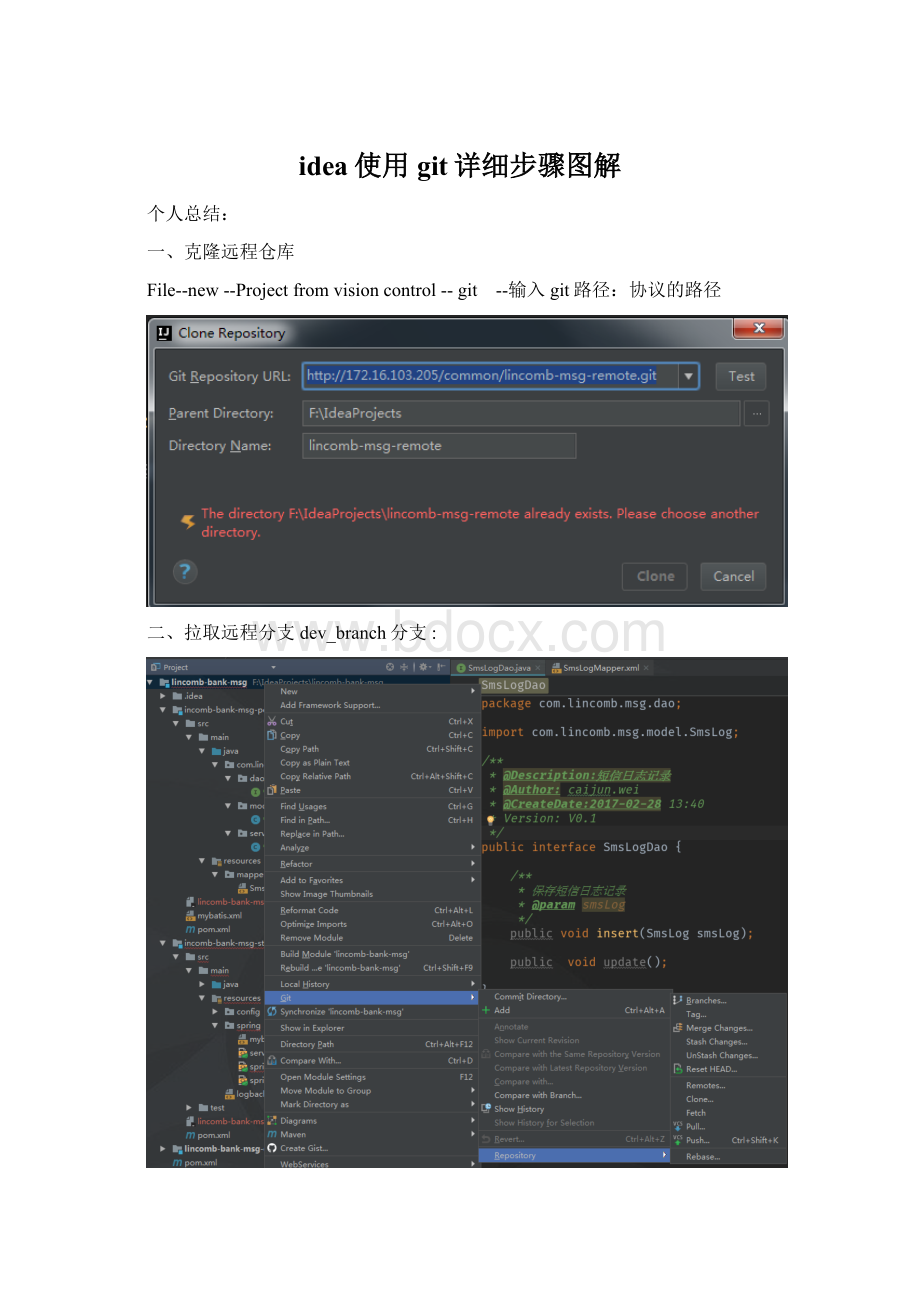
idea使用git详细步骤图解
个人总结:
一、克隆远程仓库
File--new--Projectfromvisioncontrol--git --输入git路径:
协议的路径
二、拉取远程分支dev_branch分支:
点击项目菜单的git,选择repository,选择branchs;或者点击右下角git分支信息,会弹出下图,点击Remotebranchs里的想要拉取的dev_branch
选择上述选项,即可把远程dev拉下来并生成一个同名本地分支。
三、新建本地个人分支
四、切换当前的本地分支
点击想要切换的本地分支右三角,在右侧菜单里选择checkout,本地分支即可切换完成
五、本地个人分支提交、以与推送到远程个人分支
选择想要提交的项目点击选择Git,点击commitdirectory
然后点击commit提交到本地个人分支
如上图,点击push,推送到远程个人分支
此时,远程仓库里,本地个人分支已经更新推送的代码,而dev分支和其他分支没有变化
六、切换为本地dev分支,拉取远程dev分支
一定要先切换为本地的dev分支,此处略。
点击pull选择拉取
七、切换到本地个人分支,然后将本地刚刚拉取更新的dev分支,合并到本地的个人分支
八、切换到本地dev分支,将本地个人分支合并到dev分支
九、大功告成,此时当前本地分支为dev分支,只要将本地的dev分支推送到远程的dev分支即可
点击push,完成推送
此时,远程dev分支也完成了代码更新,与远程的个人分支代码保持了一致!
!
网上整理的相关资料:
第一部分:
安装
1.下载地址:
s:
//git-scm/download/win;如果速度慢,使用迅雷下载;
2.点击安装,然后下一步,直到下面这个页面:
建议:
按照上面所示方式选中复选框;
3 点击下一步,直到出现这个页面:
建议:
这个页面是选择git使用的命令行,建议使用第一个git自带的;
4.点击下一步,直到出现下面这个页面:
建议:
这个是选择行结束符,windows与linux行结束符不一致;建议选择第一个,这样git会自动转换;
5.点击下一步,直到出现下面这个页面:
建议:
选择命名行窗口,建议第一个;
6点击下一步,直到出现下面这个页面:
建议:
是否开启文件缓存,选第一个;点击install;
7安装成功后:
击桌面上的git快捷方式打开命名行,运行git命名,出现如下界面则成功:
第二部分:
windows配置gitSSH服务:
1.生成SSH秘钥对:
命名行运行:
ssh-keygen-trsa-C"你的地址";
2输入你的秘钥密码:
3找到这个文件:
用记事本打开,然后复制内容
4进入git,从这里打开信息设置页面:
在这里添加生成的秘钥;
第三部分:
配置全局用户名和
1.命令行运行以下指令:
gitconfig--globaluser.name "你的用户名"
gitconfig--globaluser.email"你的"
"
第四部分:
IDEA配置
1配置git路径
2.新建一个项目:
TestGit, src下创建一个HelloWorld.java文件, 项目路径:
C:
\Users\Administrator\Desktop\code\TestGit
3打开github,新建仓库TestGit;
2打开项目所在文件夹,在文件夹上右键运行:
gitbashhere
3命名行依次运行以下命名:
gitinit
gitaddsrc
gitcommit-m "firstcommit"
gitremoteaddorigins:
//github/mw138/TestGit.git
gitpush -uoriginmaster
4如果不出错误提示输入用户名,密码:
5输入用户名密码后,开始提交,出现下面提示则成功
6打开github验证:
可以看出确实提交上去了
7至此,该项目已经加入到了github的版本控制, 在idea上可以进行提交和更新了;
新建一个Test文件,然后提交到版本库, 步骤如下:
idea上:
vcs-->git-->push
注意事项:
1如果第一次使用git,idea会提示输入github用户名,密码;
2如果出现提示提示没有本地分支,运行以下命名:
gitbranch--set-upstreammasterorigin/master
至此:
大功告成!
!
!